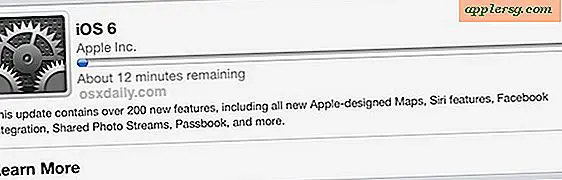Cara Membaca Gambar Disk
Gambar disk adalah file arsip yang berisi konten persis CD atau DVD. File gambar disk dapat disimpan sebagai ISO (.iso), jenis file Nero (.nrg) jenis file atau jenis gambar Bin and Cue, antara lain. Beberapa aplikasi dapat membantu Anda "me-mount" file image disk, seolah-olah file tersebut dibakar ke CD atau DVD, dan membaca file dari image tersebut. Tiga program tersebut adalah PowerISO, Daemon Tools dan ISOBuster. Ketiga vendor aplikasi menawarkan versi gratis (percobaan atau evaluasi) produk mereka (lihat Sumberdaya).
Baca Gambar Disk di PowerISO
Langkah 1
Unduh dan instal PowerISO (lihat Sumberdaya). Reboot akan diperlukan setelah instalasi.
Langkah 2
Klik kanan pada file gambar disk.
Langkah 3
Klik opsi "PowerISO"
Langkah 4
Klik "Pasang Gambar ke Drive [G:] di mana "G" adalah huruf drive berikutnya yang tersedia di komputer.
Langkah 5
Klik kanan tombol "Mulai" dan klik "Jelajahi" untuk membuka navigator file Windows Explorer.
Klik pada huruf drive image disk yang terpasang di panel kiri Windows Explorer. Lihat folder dan file di panel navigasi kanan.
Baca Disk Image dengan Daemon Tools
Langkah 1
Unduh dan instal Alat Daemon (lihat Sumberdaya).
Langkah 2
Buka aplikasi Daemon Tools.
Langkah 3
Klik "Tambahkan Gambar ke Daftar" dari panel pilihan kiri.
Langkah 4
Sorot gambar disk di "Daftar Gambar" di bagian bawah jendela.
Tekan tombol "Pasang/Lepas" untuk memasang gambar disk sebagai drive. Gambar disk sekarang akan muncul sebagai drive yang terpasang di bagian atas jendela.
Baca Gambar Disk dengan ISOBuster
Langkah 1
Unduh dan instal aplikasi ISOBuster (lihat Sumberdaya).
Langkah 2
Buka ISOBuster dan klik kotak drop-down di bilah navigasi atas. Arahkan ke file ISO dengan menggunakan daftar drop-down.
Klik tanda “+” di sebelah entri label volume. Folder gambar disk akan terdaftar di bawah judul label volume di panel kiri, file di panel kanan.